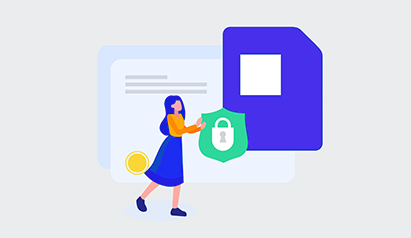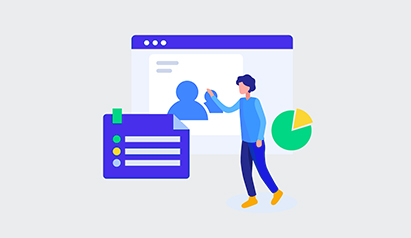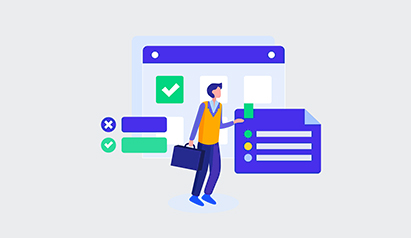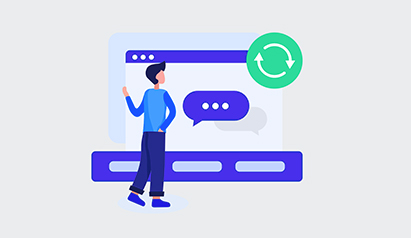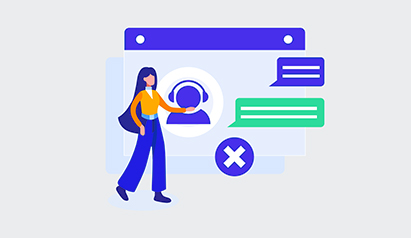台湾服务器vps邮件服务的设置与优化
在现代商业运作中,邮件服务是企业沟通的重要工具。本文将为您详细介绍如何在台湾服务器上设置和优化VPS邮件服务,以确保其高效运行。
通过这篇文章,您将掌握实际操作步骤,帮助您顺利完成邮件服务的设置与优化。
1. 选择合适的VPS服务
在设置邮件服务之前,首先需要选择一个合适的VPS服务提供商。以下是选择VPS时需要考虑的几个要点:
1.1 服务器位置:选择台湾本地的VPS可以减少延迟,提高邮件发送和接收的速度。
1.2 性能配置:确保选择的VPS有足够的CPU、内存和存储空间,以支持邮件服务的正常运行。
1.3 售后支持:选择提供24/7技术支持的供应商,以便在遇到问题时能够及时解决。
2. 安装邮件服务器软件
一旦选择了合适的VPS,接下来就需要安装邮件服务器软件。本文以Postfix和Dovecot为例:
2.1 连接到VPS:使用SSH连接到您的VPS。
2.2 更新系统:在终端中运行以下命令,确保系统是最新的:
sudo apt update sudo apt upgrade
2.3 安装Postfix:使用以下命令安装Postfix邮件传输代理:
sudo apt install postfix
在安装过程中,您会被问到邮件服务器的类型,选择“Internet Site”,然后输入您的邮件域名。
2.4 安装Dovecot:使用以下命令安装Dovecot邮件服务器:
sudo apt install dovecot-core dovecot-imapd
2.5 启动服务:安装完成后,启动Postfix和Dovecot服务:
sudo systemctl start postfix sudo systemctl start dovecot
2.6 设置开机自启:
sudo systemctl enable postfix sudo systemctl enable dovecot
3. 配置Postfix
在安装完Postfix后,需要进行基本配置,以确保邮件服务正常工作:
3.1 编辑配置文件:使用编辑器打开Postfix的主配置文件:
sudo nano /etc/postfix/main.cf
3.2 设置域名:确保在文件中设置了myhostname和mydomain,例如:
myhostname = mail.yourdomain.com mydomain = yourdomain.com
3.3 配置邮件传输:设置邮箱的传输协议,确保邮件能够顺利传送:
inet_interfaces = all inet_protocols = ipv4
3.4 保存并退出:按CTRL+X保存文件并退出编辑器。
4. 配置Dovecot
接下来需要配置Dovecot,以支持IMAP和POP3协议:
4.1 编辑Dovecot配置文件:
sudo nano /etc/dovecot/dovecot.conf
4.2 启用IMAP和POP3:确保以下行未被注释:
protocols = imap pop3
4.3 设置邮箱路径:定义邮箱存储路径:
mail_location = maildir:~/Maildir
4.4 保存并退出:按CTRL+X保存文件并退出编辑器。
5. 创建邮箱用户
在配置完邮件服务器后,需要创建邮箱用户:
5.1 使用adduser命令创建新用户:
sudo adduser username
根据提示设置用户密码。
5.2 为新用户创建邮箱目录:
sudo mkdir /home/username/Maildir sudo maildirmake.dovecot /home/username/Maildir sudo chown -R username:username /home/username/Maildir
5.3 重新启动服务:
sudo systemctl restart postfix sudo systemctl restart dovecot
6. 配置防火墙
为了保障邮件服务的安全性,需要配置防火墙以允许邮件服务的端口:
6.1 使用UFW工具配置防火墙:
sudo ufw allow 25/tcp sudo ufw allow 587/tcp sudo ufw allow 993/tcp
6.2 检查防火墙状态:
sudo ufw status
7. 测试邮件服务
完成上述步骤后,需要测试邮件服务是否正常工作:
7.1 使用邮件客户端连接:在本地或其他设备上,使用邮件客户端(如Outlook、Thunderbird等)配置邮箱,输入您的邮箱地址和密码。
7.2 发送和接收测试邮件:尝试发送一封邮件到其他邮箱,并检查是否能够成功接收。
8. 邮件服务的优化
为了提高邮件服务的性能,可以进行以下优化:
8.1 配置SPF和DKIM:为您的域名设置SPF和DKIM记录,以提高邮件的送达率。
8.2 定期监控邮件日志:检查/var/log/mail.log文件,及时发现和解决潜在问题。
8.3 备份邮件数据:定期备份邮件数据,以防止数据丢失。
问答环节
问:如何检查邮件服务是否正常?
答:可以通过发送和接收测试邮件来检查邮件服务是否正常。此外,可以查看邮件日志文件(/var/log/mail.log)中是否有错误信息,确保服务在正常运行。
问:如果邮件发送失败,应该怎么办?
答:首先检查邮件日志,查看发送失败的原因。常见原因包括收件人地址错误、DNS配置问题或防火墙阻止了邮件发送。根据日志提示进行相应的调整。
问:如何提高邮件服务的安全性?
答:可以通过启用SSL/TLS加密、配置强密码策略、定期更新系统和软件、以及监控异常登录活动来提高邮件服务的安全性。此外,建议使用防火墙和防病毒软件进行保护。
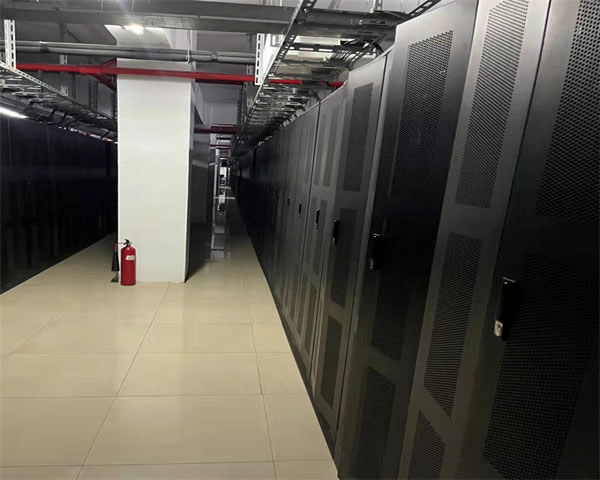
-
台湾云主机服务器最佳选择
台湾云主机服务器最佳选择 云主机服务器是一种基于云计算技术的虚拟服务器,它具有高可用性、弹性扩展和灵活性等优点。在选择云主机服务器时,台湾是一个理想的地区。台湾的云主机服务器市场发展成熟,提供商众多,服务质量高。 1. 网络速度快:台湾地处亚洲东南沿海地区,拥有发达的信息技术基础设施和网络环境,使得台湾的云主机服务器拥有出色的2025年3月6日 -
台湾VPS:支持比特币的最佳选择
比特币作为一种去中心化的数字货币,吸引了越来越多的人参与其中。在选择VPS(虚拟专用服务器)时,支持比特币支付是很多人的首选。而台湾VPS由于其独特的优势成为了支持比特币的最佳选择。 1. 法律环境:台湾在比特币合法化方面更加开放和友好。政府对数字货币的监管相对宽松,使得台湾成为了比特币行业的重要节点。 2. 网络速度:台湾拥有先进的网络2025年4月14日 -
使用台湾ISP VPS提升您的网络性能
在当今数字化时代,提升网络性能已经成为每个企业和个人的关键需求。选择合适的台湾ISP VPS,不仅能够显著提高网站的加载速度,还能增强用户体验。德讯电讯作为一家优秀的网络服务提供商,凭借其稳定的服务器和优质的客户服务,使得提升网络性能变得更加简单和高效。 选择台湾ISP VPS的优势 选择台湾ISP VPS的首要优势在于其地理位置。由于台湾靠2025年8月11日 -
台湾VPS主机:稳定、高效的选择
台湾VPS主机:稳定、高效的选择 虚拟专用服务器(VPS)是一种虚拟化技术,可以将一台物理服务器分割成多个独立的虚拟服务器,每个虚拟服务器都可以运行自己的操作系统和应用程序。台湾VPS主机作为一种稳定、高效的选择,受到了越来越多网站管理员和企业的青睐。 台湾VPS主机提供商通常采用2025年1月22日 -
台湾vps云服务器设置的详细步骤和注意事项
1. 如何选择合适的台湾VPS云服务器? 在选择适合的台湾VPS云服务器时,首先要考虑服务器的性能、带宽和价格。根据自己的需求,选择合适的配置,比如CPU、内存、存储空间等。此外,查看提供商的服务质量和客户评价也是非常重要的。确保提供商能提供稳定的网络和良好的技术支持。 2. 台湾VPS云服务器的初始设置步骤是什么? 初始设置台湾VPS云2025年10月3日 -
台湾服务器制造商的云主机解决方案
台湾服务器制造商的云主机解决方案 云计算在当今信息技术领域发挥着越来越重要的作用。作为云计算重要组成部分的云主机,是企业进行在线业务和数据存储的关键基础设施之一。台湾的服务器制造商在云主机解决方案方面具有卓越的技术和经验,为全球各地的企业提供高性能、可靠且安全的云主机服务。 台湾作为全球IT产2025年3月7日 -
济南台湾服务器VPS,性能稳定高效
济南台湾服务器VPS,性能稳定高效 济南台湾服务器VPS是一种虚拟专用服务器,具有高性能、稳定性和高效率的特点。它提供了独立的资源,使用户可以自由配置服务器环境,并获得更好的性能表现。 济南台湾服务器VPS采用高性能硬件设备,配备最新的处理器和大容量内存,保证服务器的稳定性和性能。用户可以根据自己的需求选择不同配置的VPS,满2025年6月13日 -
台湾VPS优势:为什么选择台湾VPS?
虚拟专用服务器(VPS)是一种虚拟化技术,将一台物理服务器划分为多个虚拟服务器,每个虚拟服务器都具有独立的操作系统和资源。在选择VPS时,台湾是一个备受关注的目的地。本文将介绍台湾VPS的优势以及为什么选择台湾VPS。 台湾地理位置优越,位于东亚的中心,与中国大陆、日本、韩国等地区相邻。这使得台湾VPS成为连接亚洲各地的理想选择。无论您是2025年4月20日 -
台湾VPS独享:稳定高性能的网络解决方案
台湾VPS独享:稳定高性能的网络解决方案 对于需要稳定性和高性能的网络解决方案,台湾VPS是一个不错的选择。VPS即虚拟专用服务器,它可以提供独享的资源,使您能够拥有更好的性能和更高的稳定性。 台湾VPS提供了稳定的网络环境,确保您的网站或应用程序始终在线并运行顺畅。由于是独享资源,您不会受到其他用户的影响,从而提供更加稳2025年6月6日